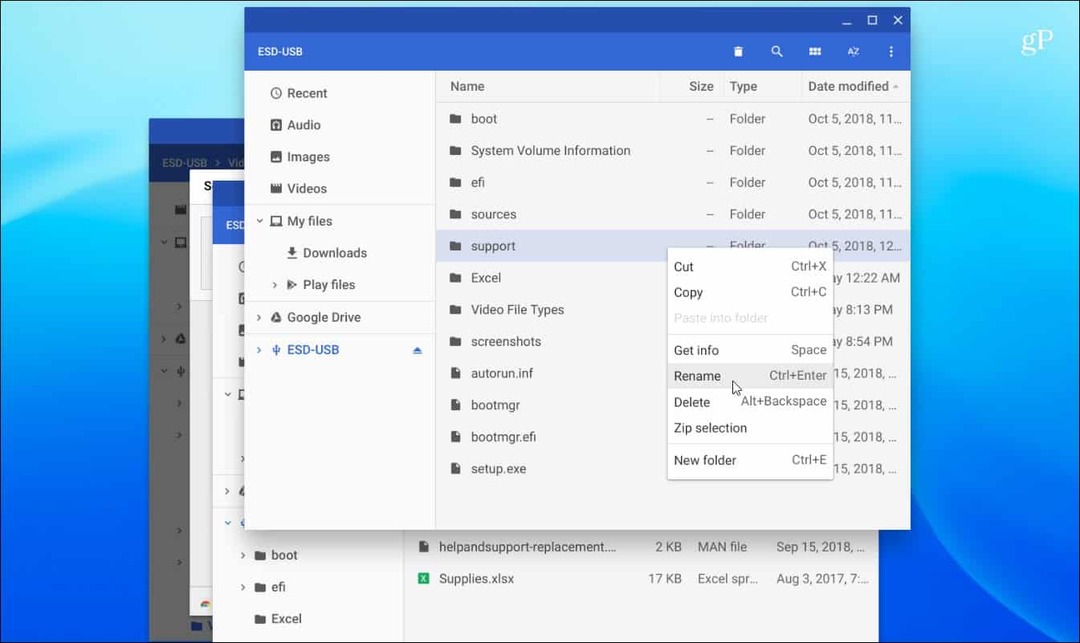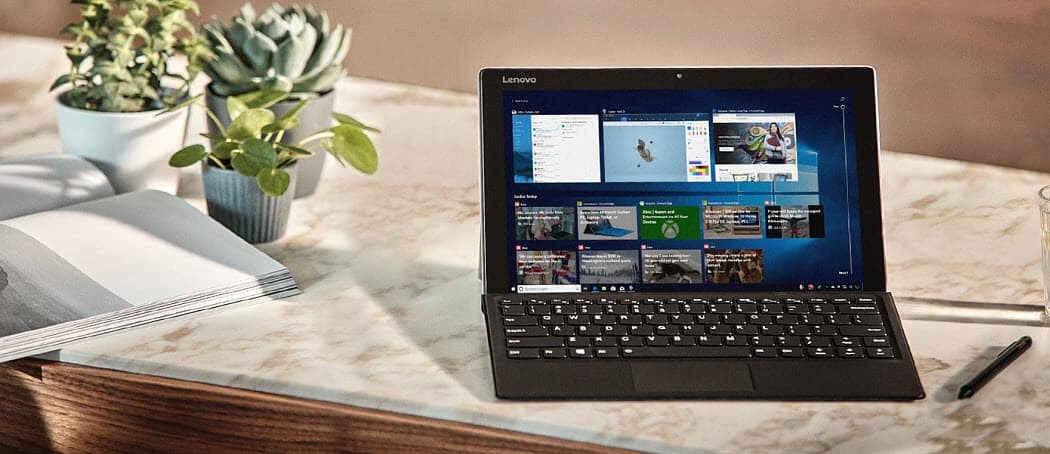Outlook.com: Přidejte e-mailové adresy do seznamu blokovaných
Microsoft Outlook.Com / / March 19, 2020
Jednou z funkcí aplikace Outlook.com je to, že můžete snadno přidat e-mailové ID do blokovaného seznamu, což vám pomůže bojovat proti spamu v doručené poště. Zde je návod, jak používat tuto užitečnou funkci.
Microsoft nedávno vydal nové a vylepšené e-mailová služba Outlook.com. Jednou z funkcí serveru Outlook.com je, že můžete snadno přidat e-mailové ID do blokovaného seznamu, takže můžete blokovat uživatele, kteří spamují vaši doručenou poštu, a posílat vám zbytečné nevyžádané pošty.
Přihlaste se k účtu Outlook.com a přejděte do části Další nastavení pošty kliknutím na ikonu ozubeného kola.
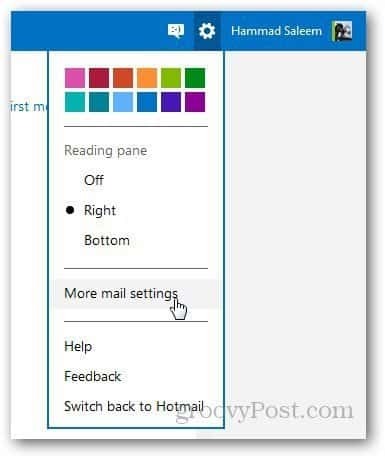
Klikněte na Bezpečné a Blokované odesílatele.
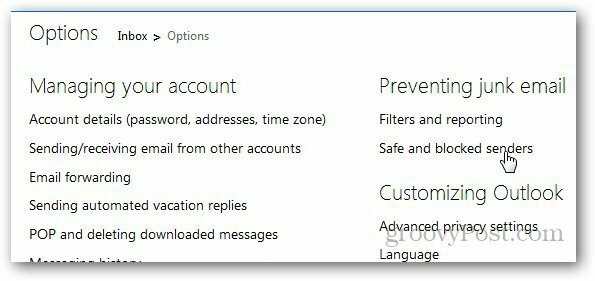
Odtud můžete vytvořit seznam povolených e-mailů, který zahrnuje lidi, kteří vám mohou zasílat e-maily. Můžete dokonce vytvořit seznam odesílatelů, kteří vám zablokovali nic posílat. Jakýkoli e-mail od nich bude automaticky smazán z Outlook.com. Chcete-li blokovat e-mailovou adresu, klikněte na Blokovaní odesílatelé.
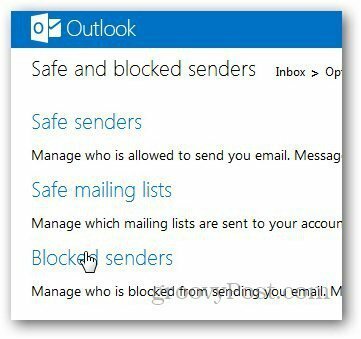
Přidejte e-mailovou adresu, kterou chcete zablokovat, a klikněte na Přidat do seznamu. Na pravé straně obrazovky se zobrazí seznam blokovaných e-mailových ID.
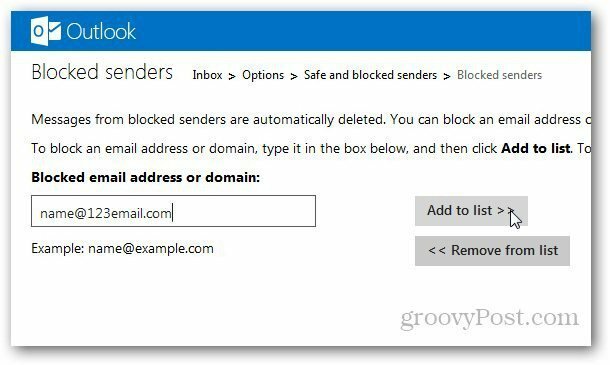
Pokud chcete někoho odebrat ze seznamu blokovaných, jednoduše vyberte e-mailovou adresu a klikněte na Odstranit ze seznamu.
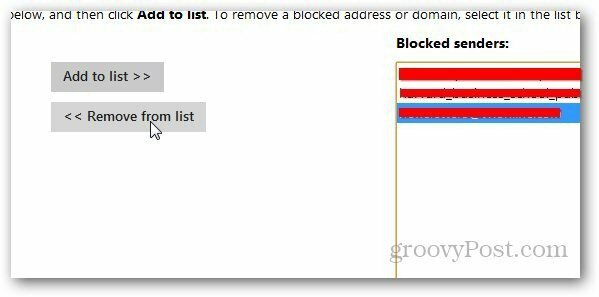
Tady to máte, lidi. Jednoduchý způsob, jak zajistit, aby vaše e-mailová schránka na Outlook.com byla bezplatná. Dalším skvělým způsobem, jak se vyhnout nechtěnému spamu a přidat zabezpečení do doručené pošty Outlook.com, je vytvořit účet aliasu.